Éditeur Wix : Modifier l'arrière-plan de votre bande
4 min
Dans cet article
- Ajouter une couleur ou un dégradé à l'arrière-plan de votre bande
- Ajouter une image à l'arrière-plan de votre bande
- Ajouter une vidéo à l'arrière-plan de votre bande
- Supprimer une image ou une vidéo d'une bande
Mettez à jour le design de votre site et impressionnez vos visiteurs en personnalisant l'arrière-plan de votre bande. Ajoutez une couleur, une image ou une vidéo d'arrière-plan à votre bande. Vous pouvez choisir parmi une variété d'images et de vidéos professionnelles dans les bibliothèques Wix, ou importer la vôtre.
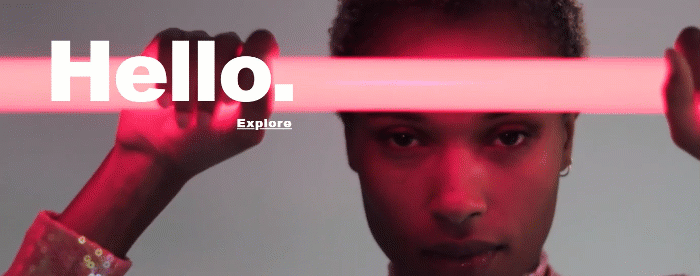
Ajouter une couleur ou un dégradé à l'arrière-plan de votre bande
Ajoutez un bloc de couleur ou un arrière-plan dégradé à votre bande. Vous pouvez choisir parmi les couleurs de votre site ou créer les vôtres.
Pour ajouter une couleur ou un dégradé à votre bande :
- Cliquez sur la bande dans votre Éditeur.
- Cliquez sur Modifier l'arrière-plan.
- Cliquez sur Couleur et sélectionnez l'une des options suivantes :
- Couleur : Choisissez une couleur de bloc à appliquer à votre bande.
- Dégradé : Appliquez un effet sympa à l'arrière-plan de votre bande avec un dégradé linéaire, radial ou conique.
- Dégradé du fluide : Faites ressortir vos bandes avec un dégradé fluide sophistiqué.
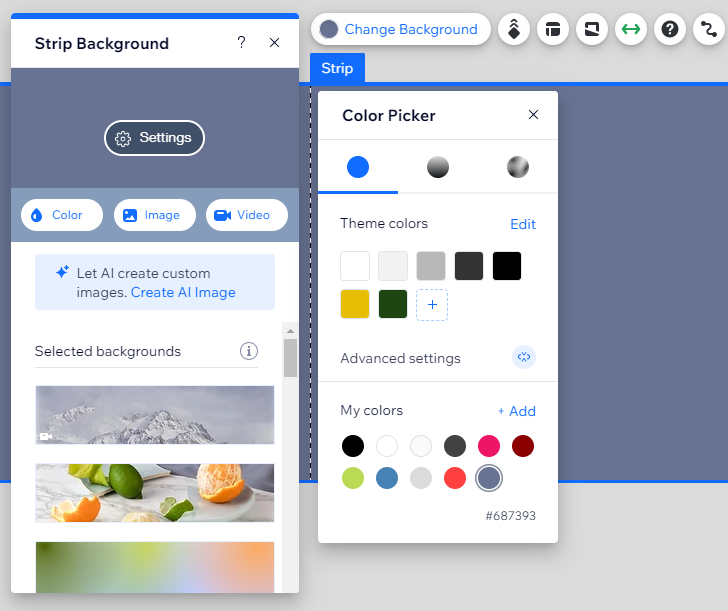
Suggestion :
Vous pouvez ajouter une couleur et une image ou une vidéo. La couleur apparaît pendant le chargement de l'image ou de la vidéo. Vous pouvez voir la couleur derrière l'image ou la vidéo dans le panneau Arrière -plan bande :

Ajouter une image à l'arrière-plan de votre bande
Attirez les visiteurs sur votre bande en ajoutant des images saisissantes. Utiliser Wix Photo Studio pour appliquer une variété d'effets d'amélioration de l'image des filtres uniques au recadrage et au redimensionnement.
Suggestion :
Nous vous recommandons d'importer des images d'une résolution minimale de 1920 px avant 1080 px.
Pour ajouter une image à votre bande :
- Cliquez sur la bande dans votre Éditeur.
- Cliquez sur Modifier l'arrière-plan.
- Cliquez sur Image .
- Sélectionnez une image dans le gestionnaire de médias.
- Cliquez sur Modifier l'arrière-plan.
- (Facultatif) Cliquez sur l'icône Modifier
 pour accéder au Studio Photo Wix, où vous pouvez rogner l'image et effectuer d'autres ajustements.
pour accéder au Studio Photo Wix, où vous pouvez rogner l'image et effectuer d'autres ajustements.
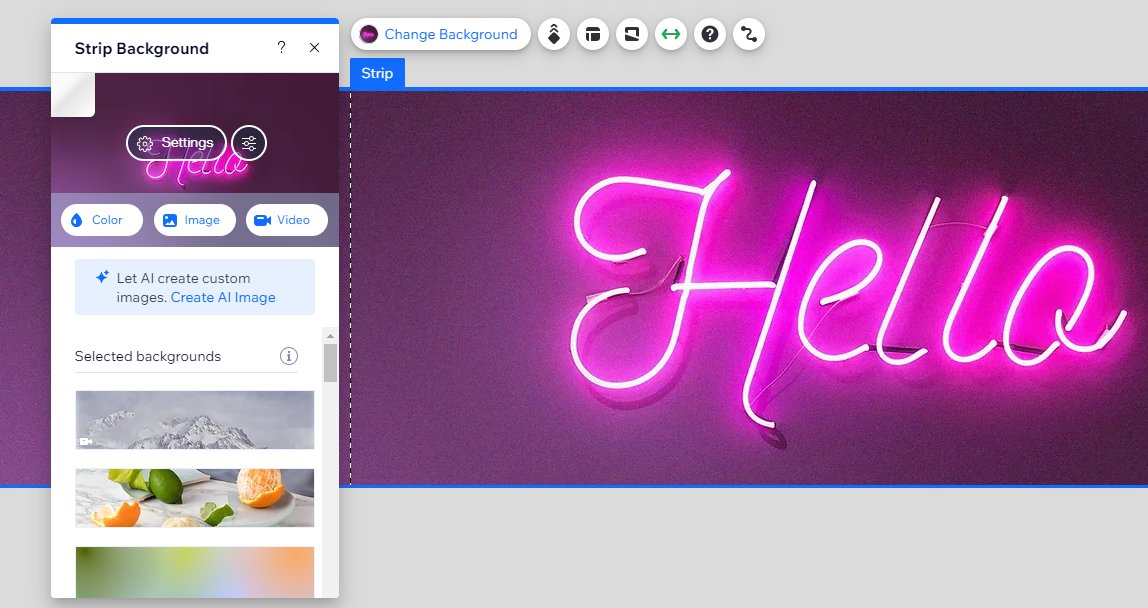
Ajouter une vidéo à l'arrière-plan de votre bande
Ajoutez du mouvement à votre site en créant un arrière-plan vidéo à votre bande. Choisissez parmi des vidéos Wix gratuites ou téléchargez une vidéo de votre choix.
Important :
Par défaut, les arrière-plans vidéo sur les bandes sont définis pour ne pas être lus sur mobile. Cependant, vous pouvez sélectionner la bande et activer l'arrière-plan vidéo dans l'Éditeur mobile.
Pour ajouter une vidéo à votre bande :
- Cliquez sur la bande dans votre Éditeur.
- Cliquez sur Modifier l'arrière-plan.
- Cliquez sur Vidéo .
- Sélectionnez une vidéo dans le gestionnaire de médias ou cliquez sur Importer pour télécharger la vôtre.
- Cliquez sur Modifier l'arrière-plan.
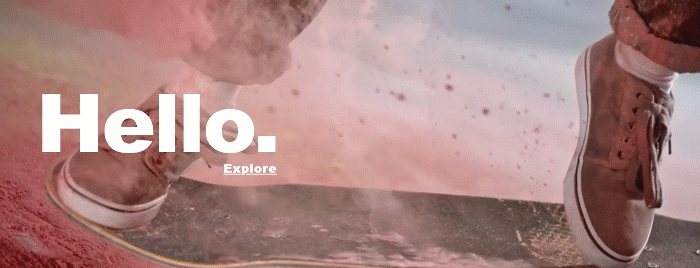
Remarques :
- Selon la taille du fichier, l'importation de votre vidéo peut prendre un certain temps. Vous pouvez continuer à modifier votre site pendant l'importation. En savoir plus sur les types et les tailles de fichiers.
- Après le téléchargement, la vidéo finalise ses propriétés pour s'assurer qu'elle est optimisée pour tous les appareils. Cela peut prendre quelques minutes et vous ne verrez pas la vidéo en pleine résolution sur l'arrière-plan de votre page tant qu'elle ne sera pas finalisée.
Supprimer une image ou une vidéo d'une bande
Pour supprimer une image ou une vidéo d'une bande, il vous suffit de remplacer l'arrière-plan de la bande par une autre couleur, image ou vidéo.
Suggestion :
- Pour supprimer complètement l'arrière-plan de votre bande, modifiez la couleur de votre bande en blanc.
- Ajouter un effet de défilement sympa pour créer une impression de mouvement autour de votre bande.
Pour supprimer une image ou la vidéo d'une bande :
- Cliquez sur la bande dans votre Éditeur.
- Cliquez sur Modifier l'arrière-plan.
- Sélectionnez un autre arrière-plan.
Prochaine étape ?
Modifiez les paramètres de votre bande. Ajoutez des superpositions, ajustez l'opacité, ajustez la position et la mise à l'échelle, et plus encore.

